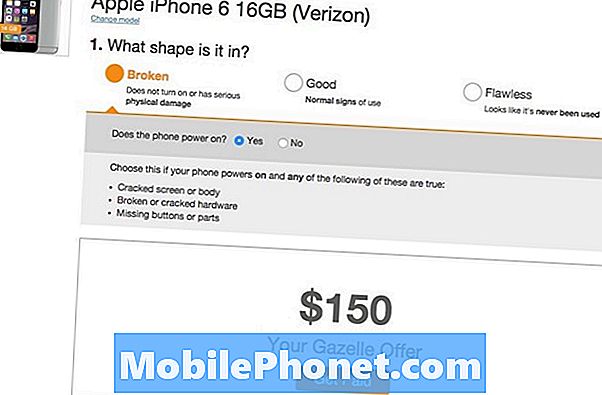Contente
- Problema nº 1: os números de notificação do Galaxy S9 para aplicativos não aparecem
- Problema nº 2: o Galaxy S9 continua enviando várias cópias dos mesmos textos
- Problema nº 3: o Galaxy S9 não consegue visualizar a conversa de um contato SMS
O # GalaxyS9, assim como qualquer outro smartphone, não está imune a problemas de SMS. Neste episódio de solução de problemas, mostramos alguns exemplos de problemas de SMS que podem ocorrer neste dispositivo e suas soluções. Esperamos que você considere este material útil.
Problema nº 1: os números de notificação do Galaxy S9 para aplicativos não aparecem
Meus emblemas de notificação de aplicativo (o número que aparece na parte superior do meu aplicativo indicando quantas notificações / textos / e-mails) não aparecem se eu tiver mensagens não lidas. Se eu abrir o aplicativo de mensagens, mas não abrir realmente para ler nenhum dos meus novos textos, o número da notificação desaparece. O mesmo acontece com meu correio de voz e e-mail. Existe uma maneira de corrigir isso? Às vezes, vou ler uma mensagem de texto, mas quero deixar outra não lida como um lembrete para voltar a isso mais tarde, mas como meu emblema do app não mostra que tenho mensagens não lidas, esqueci. Isso pode ser corrigido? Muito obrigado !! - Julie
Solução: Oi julie. Não há como alterar diretamente o comportamento do aspecto de notificação neste dispositivo, então há um bug que impede que os números de notificação sejam exibidos ou é assim que a compilação de firmware atual deve se comportar.
Para ver se isso é um bug, por favor, siga nossas 3 sugestões abaixo.
Limpe a partição de cache
Muitas vezes, os bugs são corrigidos simplesmente excluindo a partição do cache. Este procedimento força um dispositivo a excluir o cache do sistema e reconstruí-lo posteriormente. Limpar a partição do cache pode potencialmente corrigir problemas porque o telefone agora usará um novo conjunto de cache. Às vezes, atualizações e instalações de aplicativos podem corromper o cache do sistema, causando todos os tipos de problemas. Para garantir que seu smartphone sempre use um bom cache de sistema, você deseja limpar a partição de cache de vez em quando. Para fins de solução de problemas, você pode limpar o cache quantas vezes quiser.
Para limpar o cache do sistema em seu S9:
- Desligue o dispositivo.
- Pressione e segure a tecla Aumentar volume e a tecla Bixby e, em seguida, pressione e segure a tecla Liga / Desliga.
- Quando o logotipo do Android for exibido, solte todas as três teclas.
- Uma mensagem ‘Instalando atualização do sistema’ será exibida por 30 a 60 segundos antes que as opções do menu de recuperação do sistema Android apareçam.
- Pressione a tecla Diminuir volume várias vezes para destacar a limpeza da partição do cache.
- Pressione a tecla Power para selecionar.
- Pressione a tecla Diminuir volume para realçar yes, them e pressione a tecla Power para selecionar.
- Quando a partição de cache de limpeza estiver concluída, Reinicializar sistema agora é destacado.
- Pressione a tecla Power para reiniciar o dispositivo.
Redefinir as preferências do aplicativo
Às vezes, aplicativos críticos do sistema podem ser desativados por engano. Isso geralmente acontece se um usuário fizer isso por engano ou se um bug do aplicativo ou sistema operacional encontrar um erro. Para garantir que você habilite todos os aplicativos e serviços necessários para os comportamentos padrão, você pode redefinir as preferências do aplicativo. A redefinição das preferências do aplicativo terá os seguintes efeitos:
- reativa aplicativos e serviços desativados anteriormente
- redefine aplicativos padrão para ações
- desativa as restrições de dados em segundo plano para aplicativos
- devolver as permissões do aplicativo aos padrões
- desbloquear notificações de aplicativos
Para redefinir as preferências do aplicativo em seu S9:
- Abra o aplicativo Configurações.
- Toque em Apps.
- Toque no ícone Mais configurações (três pontos) no canto superior direito.
- Toque em Redefinir preferências do aplicativo.
Restauração de fábrica
Finalmente, você deve considerar fazer uma redefinição de fábrica se nada funcionar até agora. Isso fará com que todas as configurações do software voltem aos padrões. Se o motivo do problema for um bug de software, a redefinição de fábrica provavelmente ajudará a corrigir o problema.
Para redefinir o seu S9 para a configuração original:
- Desligue o dispositivo.
- Pressione e segure a tecla Aumentar volume e a tecla Bixby e, em seguida, pressione e segure a tecla Liga / Desliga.
- Quando o logotipo verde do Android for exibido, solte todas as teclas (‘Instalando atualização do sistema’ será exibido por cerca de 30 a 60 segundos antes de mostrar as opções do menu de recuperação do sistema Android).
- Pressione a tecla Diminuir volume várias vezes para destacar ‘limpar dados / reset de fábrica’.
- Pressione o botão liga / desliga para selecionar.
- Pressione a tecla Diminuir volume até que ‘Sim - excluir todos os dados do usuário’ seja destacado.
- Pressione o botão Liga / Desliga para selecionar e iniciar a redefinição mestre.
- Quando a reinicialização principal estiver concluída, ‘Reiniciar sistema agora’ é destacado.
- Pressione a tecla Power para reiniciar o dispositivo.
Problema nº 2: o Galaxy S9 continua enviando várias cópias dos mesmos textos
Oi. Meu telefone (Galaxy S9) envia consistentemente mais de um texto por vez, _ na maioria das vezes 2, mas até 6 ou 7. Ele faz isso no aplicativo de mensagens Samsung nativo e na função de mensagens de texto do aplicativo Facebook Messenger. Eu tentei forçar a interrupção dos aplicativos, reinstalar o Messenger, reiniciar meu telefone. Tentei limpar o cache no aplicativo de mensagens, mas aparentemente não é uma opção. Até tentei atualizá-los, mas os dois aplicativos estão atualizados. Preciso enviar mensagens de texto porque nem sempre tenho wi-fi ou 4G para usar o messenger. Você tem alguma outra sugestão? Obrigado. - Annabel.Smith
Solução: Oi Annabel. O conjunto normal de etapas de solução de problemas que você precisa seguir neste caso deve incluir o seguinte:
- reinicialização do telefone
- forçar a parada de aplicativos problemáticos
- limpar o cache e os dados do aplicativo
- redefinindo as preferências do aplicativo
- redefinindo as configurações de rede
- restauração de fábrica
Até agora, a única opção de solução que não descrevemos aqui é como redefinir as configurações de rede. Abaixo estão as etapas para fazer isso:
- Abra o aplicativo Configurações.
- Toque em Gerenciamento geral.
- Toque em Redefinir.
- Toque em Redefinir configurações de rede.
- Toque no botão REINICIAR CONFIGURAÇÕES.
Se todas as sugestões não funcionarem, certifique-se de entrar em contato com sua operadora, pois você está usando o serviço SMS. Pode haver um bug de rede causando o problema, então eles estão em uma posição para ajudá-lo a identificar as possíveis causas deles.
Problema nº 3: o Galaxy S9 não consegue visualizar a conversa de um contato SMS
Eu estava usando o aplicativo Facebook Messenger e recentemente voltei ao sistema de mensagens normal. Consigo enviar mensagens de texto para todos os meus contatos, exceto um. Posso enviar e receber mensagens de texto normalmente, mas não consigo visualizar nada nessa conversa, exceto através do histórico. Isso só acontece com um dos meus contatos e eu me certifiquei de alterar meus padrões de volta e limpar o cache do aplicativo. - Kai Simmons
Solução: Oi Kai. Existem quatro ações possíveis que você pode realizar nesta situação:
- Exclua conversas antigas com este contato
- Excluir e adicionar novamente as informações de contato ao aplicativo Contatos
- Exclua os dados do aplicativo de mensagens (certifique-se de criar um backup primeiro)
- Reinicialização de fábrica (certifique-se de criar um backup primeiro)
Se nenhuma dessas opções de solução funcionar para você, entre em contato com sua operadora para obter mais assistência.